文章详情页
win10关闭自动更新永久方法
浏览:54日期:2023-02-05 18:36:37
在使用电脑的时候许多用户都发现自己的系统进行自动更新了,可能更新的不是时候打扰了你的使用体验,为此今天就给你们带来了win10关闭自动更新永久方法,快来学习一下吧。
win10怎么关闭自动更新方法一:
1、首先点击左下角的开始,然后点击“运行”。
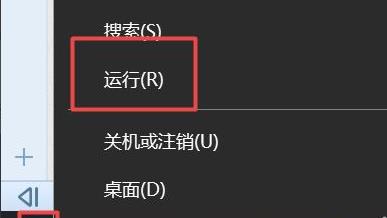
2、然后在运行对话框中输入代码“services.msc”点击确定。
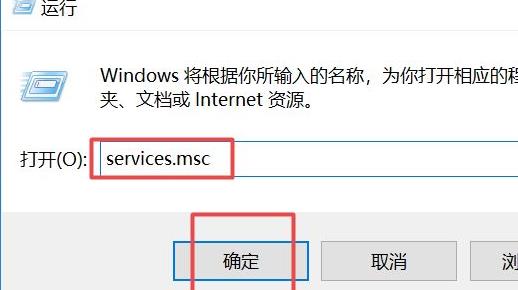
3、之后下拉找到“windows update”双击打开。
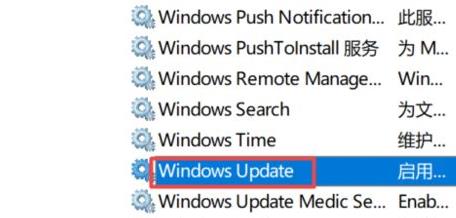
4、最后在启动类型边上的下拉中选择“禁用”即可。
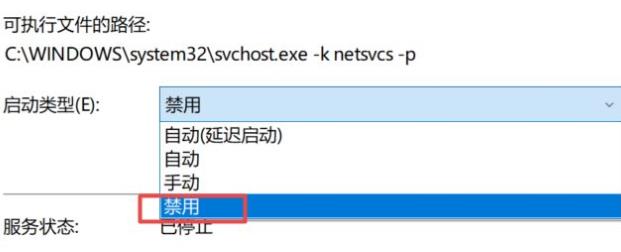
方法二:
1、点击左下角的开始,然后点击齿轮进入设置。
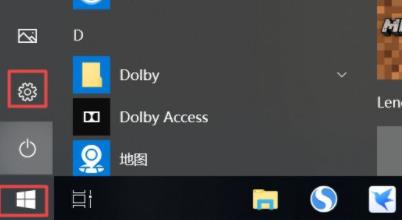
2、进入windows设置之后点击“更新和安全”。
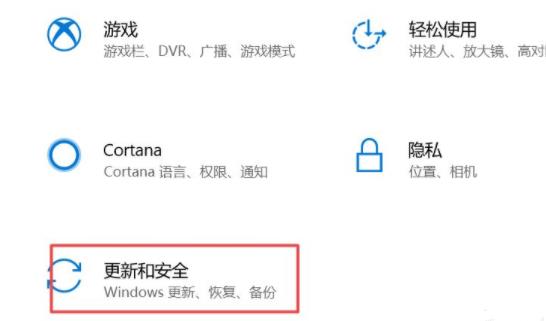
3、之后点击左侧任务栏中的“windows更新”再点击右边检查更新下面的“高级选项”。
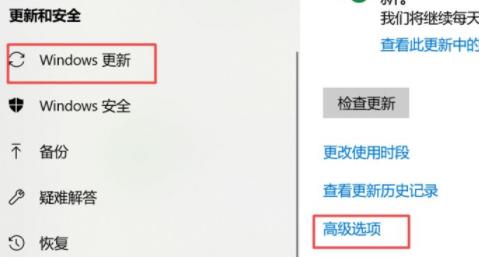
4、在高级选项的下面就能够看到自动更新的开关了,点击一下显示关就表示已经关闭了。
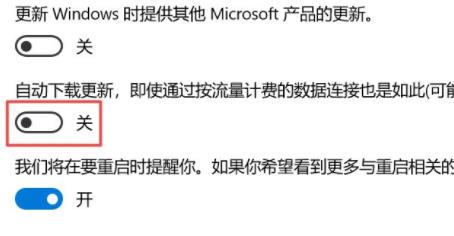
以上就是为大家整理的win10关闭自动更新永久方法,如果想更新了再次打开就好了,更多相关信息可以继续关注好吧啦网哦~
以上就是win10关闭自动更新永久方法的全部内容,望能这篇win10关闭自动更新永久方法可以帮助您解决问题,能够解决大家的实际问题是好吧啦网一直努力的方向和目标。
上一条:win10玩游戏掉帧严重解决办法下一条:win10我的电脑图标调出来教程
相关文章:
1. 统信uos有哪些触控板手势? uos触控板手势快捷操作汇总2. Win7旗舰版蓝屏代码0x0000000a怎么修复?3. Win11开机启动慢怎么办?Win11开机启动慢解决方法4. Win11如何更改变量值数?Win11更改变量值数的方法5. UOS怎么设置时间? 统信UOS显示24小时制的技巧6. 基于 Ubuntu 20.04 LTS,KDE neon 20221222 版本发布7. Win11安卓子系统WSA 2211.40000.11.0更新发布 升级至 Android 138. Win7开机速度慢怎么办?9. Win10 1909怎么取消开机密码?开机密码取消方法简述10. Win10分配单元大小默认值越大越好吗?
排行榜

 网公网安备
网公网安备